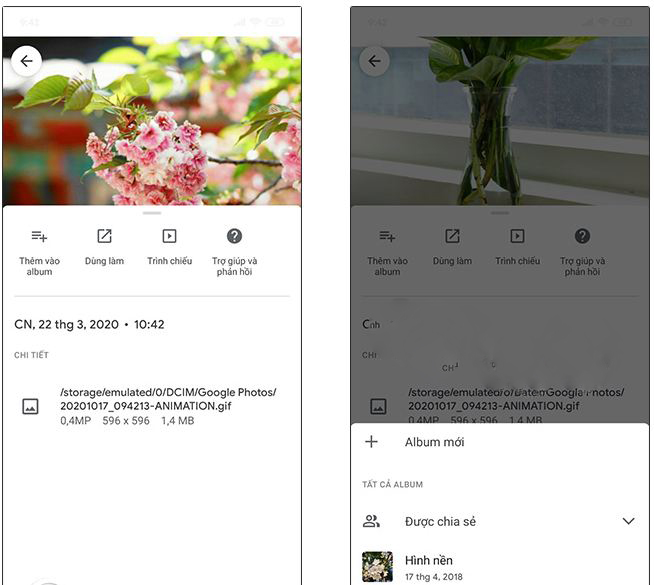Ảnh động với những hiệu ứng thú vị thường được lựa chọn để đăng bài lên các trang mạng xã hội như Instagram thu hút hơn. Bài viết dưới đây sẽ hướng dẫn bạn cách tạo ảnh và chia sẻ ảnh GIF này trên Google Photos lên Instagram. Cùng tham khảo nhé!
1Google Photos GIF là gì? Có thể làm được gì?
Google Photos GIF là tính năng tạo ảnh động trên Google Photos. Theo đó tính năng tạo ảnh động này sẽ tạo ảnh động từ tối đa 50 ảnh tĩnh khác nhau mà bạn không cần phải thực hiện quá nhiều thao tác hay phải cần có thêm công cụ điều chỉnh.
Ảnh động sau khi được tạo trên Google Photos sẽ tự động được lưu xuống bộ nhớ thiết bị. Ngoài ra bạn cũng có thể chuyển ảnh động vào những album khác mà mình muốn. Bài viết dưới đây sẽ hướng dẫn bạn đọc cách tạo ảnh động trên Google Photos.
2Hướng dẫn tạo ảnh động trên Google Photos
Bước 1: Bạn mở ứng dụng Google Photos trên điện thoại rồi nhấn tiếp vào mục Thư viện, chọn vào phần Tiện ích. Sau đó chuyển vào giao diện mới tại phần Tạo mới rồi nhấn vào Ảnh động.
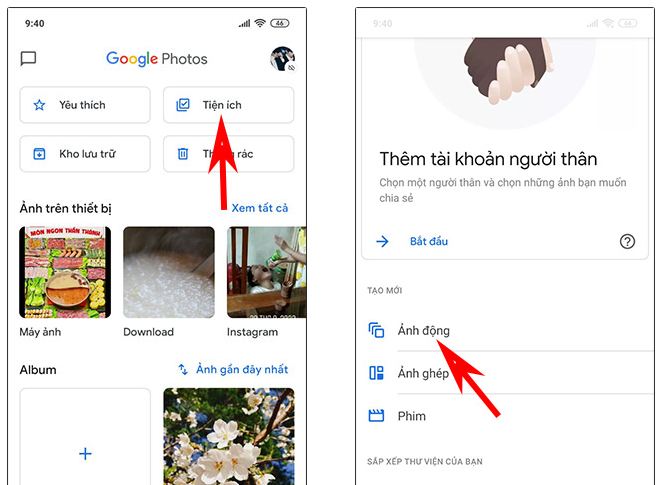
Bước 2: Hiển thị giao diện lưu trữ hình ảnh trên ứng dụng, bao gồm ảnh lưu trữ trong điện thoại và ảnh lưu tại album của Google Photos. Người dùng sẽ tích chọn vào những ảnh muốn ghép thành ảnh động, tối đa 50 ảnh. Sau đó bạn nhấn Xong ở góc trên cùng bên phải để tiến hành tạo ảnh GIF.
Quá trình tạo ảnh động được tiến hành ngay sau đó. Cuối cùng bạn sẽ nhìn thấy ảnh GIF hoàn chỉnh. Để thêm những tùy chọn khác bạn nhấn vào biểu tượng 3 dấu chấm dọc.
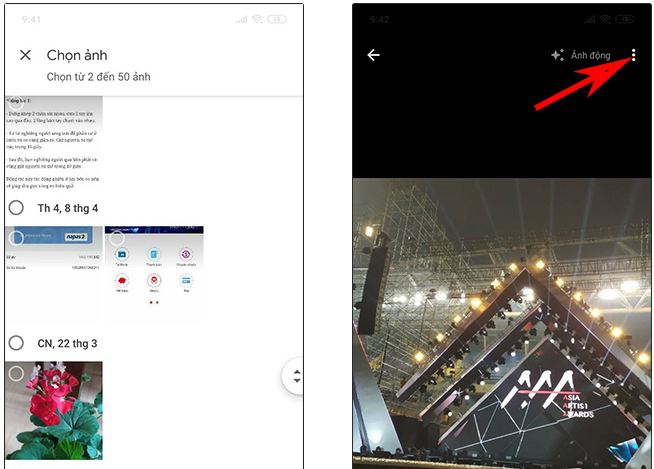
Bước 3: Lúc này hiển thị giao diện như hình dưới đây các tùy chọn để bạn thực hiện với ảnh động. Ảnh động được lưu vào thư mục trong thiết bị như trong hình.
2Cách đưa ảnh GIF của Google Photos lên Instagram
Bạn có thể chia sẻ file ảnh GIF đã tạo từ Google Photos lên Twitter, Giphy hoặc bất cứ đâu một cách nhanh chóng, nhưng để chia sẻ lên Instagram thì lại không thể nếu không chuyển sang định dạng video.
Chính vì vậy, để đăng ảnh GIF lên Instagram, bạn phải thực hiện công đoạn chuyển ảnh về dạng video nên sẽ tốn thêm thời gian để xử lý hình ành
Đối với điện thoại iOS
Bước 1: Cài ứng dụng GifLab (miễn phí) để chuyển đổi ảnh GIF thành video. Để tìm sản phẩm của mình, bạn gõ tên vào thanh tìm kiếm trên ứng dụng Photos, sau đó chọn ảnh GIF trong danh sách mà mình đã lưu. Ảnh được Google Photos tạo mà không được lưu trong 30 ngày thì sẽ bị xóa nên sau khi tạo, hãy nhớ lưu lại.
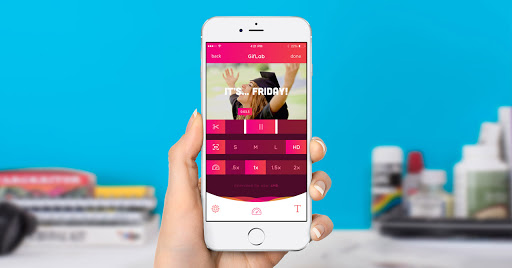
Bước 2: Sau đó chọn biểu tượng 3 chấm bên góc phải màn hình và chọn Download để lưu ảnh GIF về điện thoại.
Bước 3: Mở GifLab và chọn GIF to Instagram.
Bước 4: Chọn ảnh GIF cần chuyển đổi và chỉnh tốc độ phát.
Bước 5: Chọn Save and share to Instagram.
Đối với điện thoại Android
Nếu sử dụng Android thì các bước còn dễ dàng hơn vì bạn có thể chia sẻ ảnh GIF trực tiếp từ Google Photos sang Instagram, ứng dụng sẽ tự động chuyển ảnh GIF thành video mà không cần cài thêm ứng dụng nào.
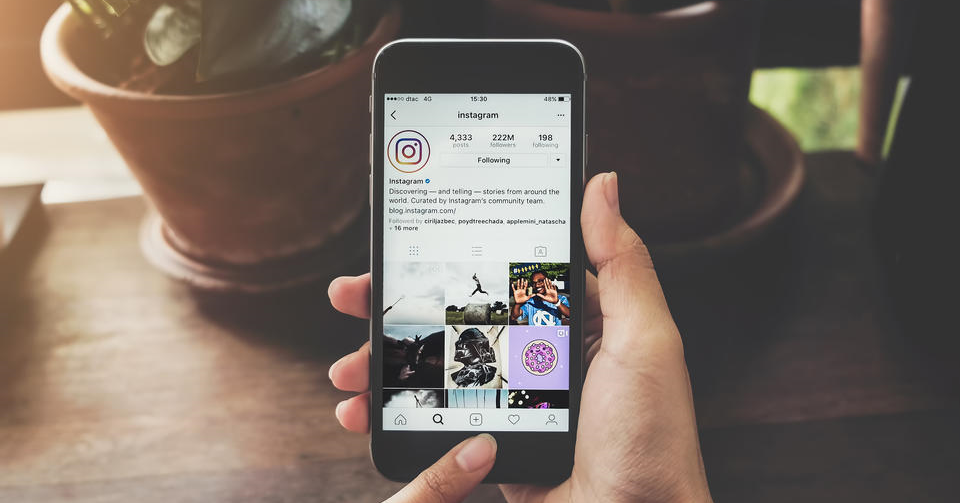
Hãy chọn hình ảnh động trong danh sách trên Google Photos như đã nói ở trên, sau đó chọn biểu tượng chia sẻ ở góc dưới bên trái. Chọn Instagram và chia sẻ. Khi ảnh GIF đã được chuyển đổi thành video, người dùng có thể chọn bộ lọc hoặc thêm mô tả trước khi tải lên Instagram.
- Bật mí 19 thủ thuật giúp bạn làm chủ Google Photos
- Cách tải ảnh từ Google Photos về điện thoại, máy tính trong vòng một nốt nhạc
- Cách chuyển toàn bộ ảnh, video trên Facebook sang Google Photos
Trên đây là bài viết hướng dẫn tạo và chia sẻ ảnh GIF trên Google Photos lên Instagram trên iOS và Android. Chúc bạn thực hiện thành công!